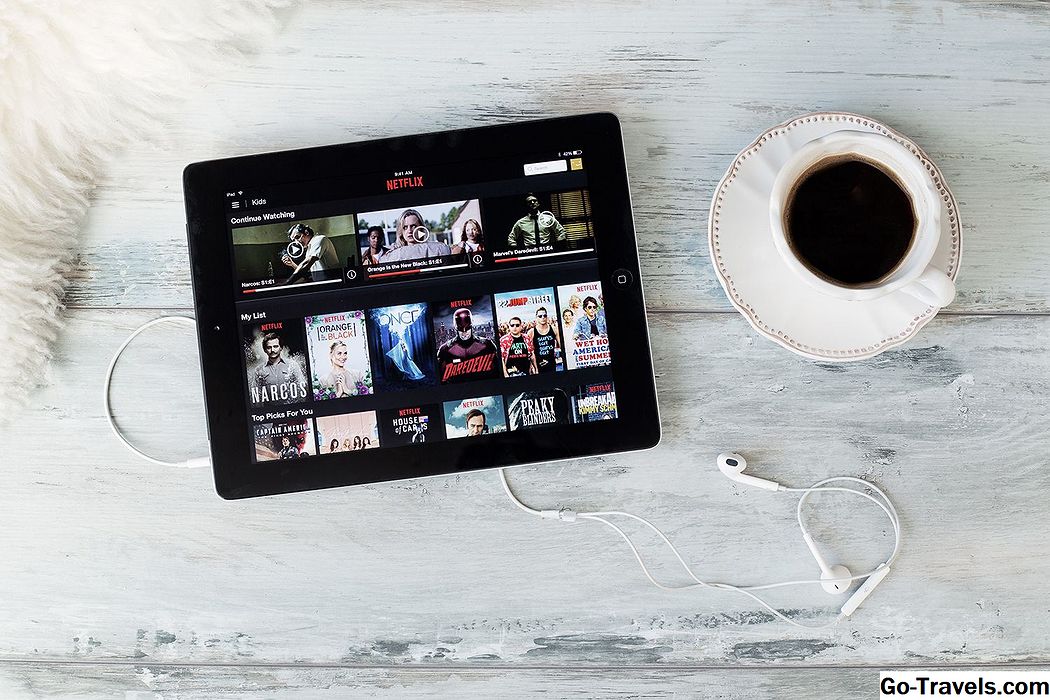Хипервръзките свързват едно нещо с друго, така че потребителите лесно могат да скачат от едно място на друго с просто щракване на мишката.
Можете да използвате хипервръзка в документ в Microsoft Word, за да предоставите връзка към уебсайт за повече информация, да посочите локален файл като видеоклип или звуков клип, да започнете да композирате имейл до определен адрес или да прескочите в друга част на същия документ.
Поради това как хипервръзките работят, те се появяват като цветна връзка в MS Word; не можете да видите какво са били построени, докато не редактирате връзката или щракнете върху нея, за да видите какво прави.
Хипервръзките се използват и в други контексти, като например в уебсайтове. Текстът "Хипервръзки" в горната част на тази страница е хипервръзка, която ви насочва към страница, която обяснява повече за хипервръзките.
Как да вмъкнете хипервръзки в MS Word
-
Изберете текста или изображението, които трябва да се използват за стартиране на хипервръзката. Избраният текст ще се открои; ще се покаже изображение с кутия, която го заобикаля.
-
Щракнете с десния бутон върху текста или снимката и изберете връзка или Хипервръзка … от контекстното меню. Опцията, която виждате тук, зависи от вашата версия на Microsoft Word.
-
Ако сте избрали текст, той ще напълни полето "Текст за показване:", което ще се разглежда като хипервръзка в документа. Това може да бъде променено тук, ако е необходимо.
-
Изберете опция отляво под Връзка към: секция. Вижте по-долу повече информация за това, което означава всяка от тези опции.
-
Когато свършите, щракнете върху Добре за създаване на хипервръзка.
MS Word хипервръзки типове
Няколко вида хипервръзки могат да бъдат включени в документ на Word. Опциите, които виждате във вашата версия на Microsoft Word, може да са различни, отколкото в други версии. Това, което виждате по-долу, са опциите за хипервръзки в най-новата версия на MS Word.
съществуващ Файл или уеб страница
Бихте използвали тази опция, за да може хипервръзката да отвори уеб сайт или файл, след като е щракнат. Често използвана за този тип хипервръзка е да се свърже текст към URL адрес на уебсайт.
Друга употреба може да е, ако говорим за друг файл на Microsoft Word, който вече сте създали. Можете просто да се свържете с него, така че когато се кликне, този друг документ ще се отвори.
Или може би пишете урок за това как да използвате програмата Notepad в Windows. Можете да включите хипервръзка, която веднага отваря notepad.exe на компютъра на потребителя, за да може да стигне дотам, без да се налага да се бърка в папки, търсещи файла.
Поставете в този документ
Друг тип хиперлинк, поддържан от Microsoft Word, е този, който сочи към различно място в един и същ документ, често наричан "котва". За разлика от хипервръзката отгоре, това не ви кара да оставяте документа.
Да приемем, че документът ви е наистина дълъг и включва много заглавия, които отделят съдържанието. Можете да направите хипервръзка в горната част на страницата, която осигурява индекс за документа, и потребителят може да кликне върху някой, за да премине направо към конкретна позиция.
Този вид хипервръзка може да сочи към горната част на документа (полезен за връзки в долната част на страницата), заглавия и отметки.
Създайте нов документ
Хипервръзките на Microsoft Word могат дори да създават нови документи, когато се кликне върху връзката. Когато правите този тип връзка, можете да изберете дали искате да направите документа сега или по-късно.
Ако решите да го направите сега, след като направите хипервръзката, ще се отвори нов документ, където можете да го редактирате и запазите. След това връзката просто ще сочи към съществуващ файл (този, който току-що сте направили), точно като типа хипервръзка "Съществуващ файл или уеб страница", споменат по-горе.
Ако решите да направите документа по-късно, няма да бъдете помолени да редактирате новия документ, докато не кликнете върху хипервръзката.
Този тип хипервръзка е полезен, ако в крайна сметка искате да имате ново съдържание, свързано с "основен" документ, но все още не искате да създавате тези други документи; просто искате да предоставите връзките към тях, така че по-късно да запомните да работите по тях.
Освен това, след като ги направите, те вече ще бъдат свързани в главния документ, което ви спестява времето, необходимо за по-късното им свързване.
Имейл адрес
Последният тип хипервръзка, който можете да направите в Microsoft Word, е този, който сочи към имейл адрес, така че при кликване клиентският имейл клиент по подразбиране ще се отвори и ще започне да композира съобщението, като използва информацията от хипервръзката.
Можете да изберете тема за имейла, както и един или повече имейл адреса, на които да бъде изпратено съобщението. Тази информация ще бъде предварително попълнена за този, който кликне върху хипервръзката, но все пак може да бъде променен от потребителя, преди да изпрати съобщението.
Използването на имейл адрес в хипервръзка е често как хората изграждат връзка "свържете се с мен", която например ще изпрати съобщение до администратора на уебсайта, но може да бъде всеки, например учител, родител или студент.
Когато обектът е предварително попълнен, той може да улесни потребителите да съставят съобщение, тъй като те не трябва да мислят за даден обект.